Peugeot Partner 2017 Brukerhåndbok (in Norwegian)
Manufacturer: PEUGEOT, Model Year: 2017, Model line: Partner, Model: Peugeot Partner 2017Pages: 260, PDF Size: 9.09 MB
Page 201 of 260
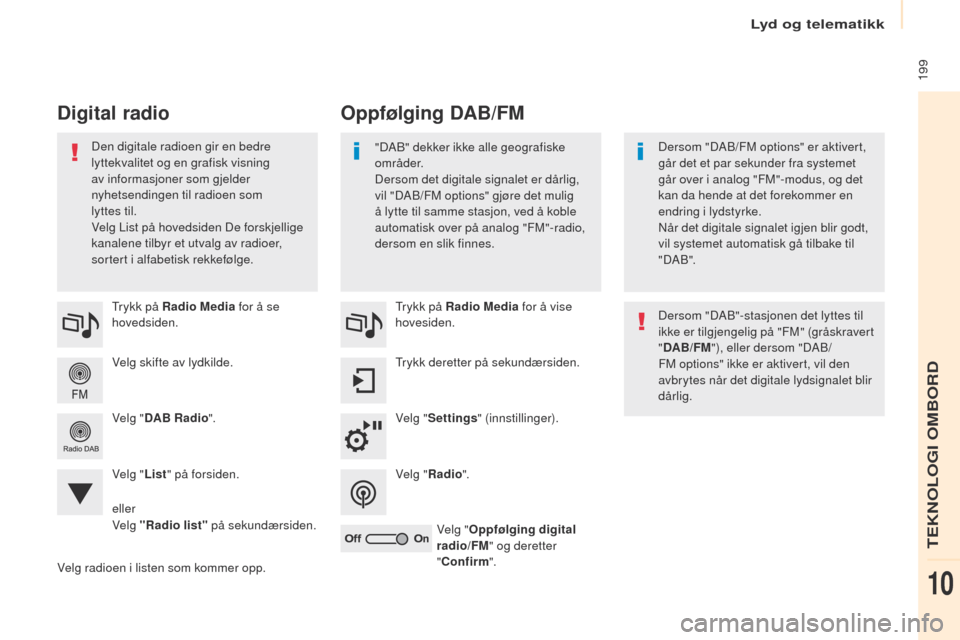
Lyd og telematikk
199
Partner-2-Vu_no_Chap10a_SMegplus_ed02-2016
Velg skifte av lydkilde.
tr
ykk på Radio Media
for å se
hovedsiden.
Velg " DAB Radio ".
Velg " List" på forsiden.
Velg radioen i listen som kommer opp.
tr
ykk på Radio Media
for å vise
hovesiden.tr ykk deretter på sekundærsiden.
Velg " Settings " (innstillinger).
Velg " Radio ".
Velg " Oppfølging digital
radio/FM " og deretter
" Confirm ".
Oppfølging DAB/FM
Digital radio
"DAB" dekker ikke alle geografiske
områder.
Dersom det digitale signalet er dårlig,
vil "DAB/FM options" gjøre det mulig
å lytte til samme stasjon, ved å koble
automatisk over på analog "FM"-radio,
dersom en slik finnes. Dersom "DAB/FM options" er aktivert,
går det et par sekunder fra systemet
går over i analog "FM"-modus, og det
kan da hende at det forekommer en
endring i lydstyrke.
Når det digitale signalet igjen blir godt,
vil systemet automatisk gå tilbake til
" DA B ".
Den digitale radioen gir en bedre
lyttekvalitet og en grafisk visning
av informasjoner som gjelder
nyhetsendingen til radioen som
lyttes
til.
Velg List på hovedsiden De forskjellige
kanalene tilbyr et utvalg av radioer,
sortert i alfabetisk rekkefølge.
Dersom "DAB"-stasjonen det lyttes til
ikke er tilgjengelig på "FM" (gråskravert
"DAB/FM "), eller dersom "DAB/
FM options" ikke er aktivert, vil den
avbrytes når det digitale lydsignalet blir
dårlig.
eller
Velg "Radio list" på sekundærsiden.
TEKNOLOGI OMBORD
10
Page 202 of 260
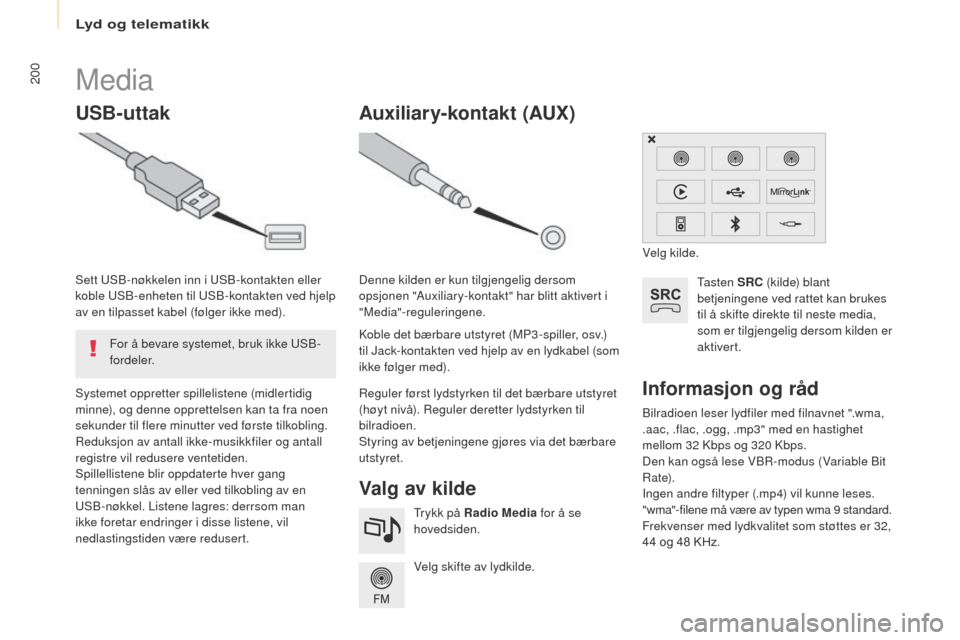
Lyd og telematikk
200
Partner-2-Vu_no_Chap10a_SMegplus_ed02-2016
Bilradioen leser lydfiler med filnavnet ".wma,
.aac, .flac, .ogg, .mp3" med en hastighet
mellom 32 Kbps og 320 Kbps.
Den kan også lese VBR-modus (Variable Bit
Rate).
Ingen andre filtyper (.mp4) vil kunne leses.
"wma"-filene må være av typen wma 9 standard.
Frekvenser med lydkvalitet som støttes er 32,
44 og 48 KHz.
Informasjon og råd
Media
USB-uttakValg av kilde
ta s t e n SRC ( kilde) blant
betjeningene ved rattet kan brukes
til å skifte direkte til neste media,
som er tilgjengelig dersom kilden er
aktivert.
Velg skifte av lydkilde.
tr
ykk på Radio Media for å se
hovedsiden.
Systemet oppretter spillelistene (midlertidig
minne), og denne opprettelsen kan ta fra noen
sekunder til flere minutter ved første tilkobling.
Reduksjon av antall ikke-musikkfiler og antall
registre vil redusere ventetiden.
Spillellistene blir oppdaterte hver gang
tenningen slås av eller ved tilkobling av en
uS
B-nøkkel. Listene lagres: derrsom man
ikke foretar endringer i disse listene, vil
nedlastingstiden være redusert. Sett
uS
B-nøkkelen inn i
uS
B-kontakten eller
koble
uS
B-enheten til
uS
B-kontakten ved hjelp
av en tilpasset kabel (følger ikke med).
Auxiliar y-kontakt (AUx)
Koble det bærbare utstyret (MP3 -spiller, osv.)
til Jack-kontakten ved hjelp av en lydkabel (som
ikke følger med). Denne kilden er kun tilgjengelig dersom
opsjonen "Auxiliary-kontakt" har blitt aktivert i
"Media"-reguleringene.
Reguler først lydstyrken til det bærbare utstyret
(høyt nivå). Reguler deretter lydstyrken til
bilradioen.
Styring av betjeningene gjøres via det bærbare
utstyret. Velg kilde.
For å bevare systemet, bruk ikke
uS
B-
fordeler.
Page 203 of 260
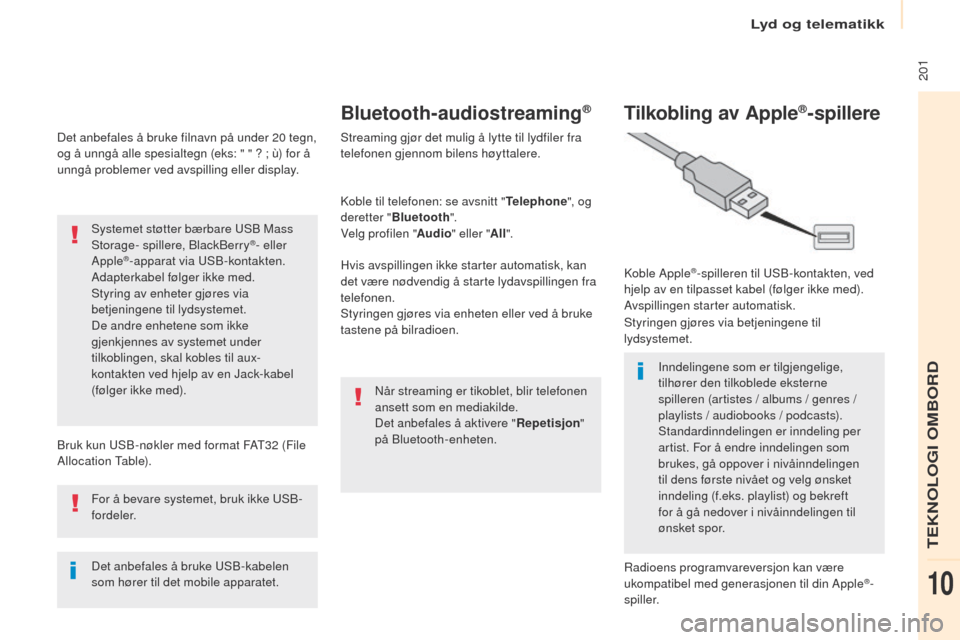
Lyd og telematikk
201
Partner-2-Vu_no_Chap10a_SMegplus_ed02-2016
Det anbefales å bruke filnavn på under 20 tegn,
og å unngå alle spesialtegn (eks: " " ? ; ù) for å
unngå problemer ved avspilling eller display.
Bruk kun u
S
B-nøkler med format FA
t3
2 (File
Allocation
t
a
ble).
Systemet støtter bærbare
u
S
B Mass
Storage- spillere, BlackBerry
®- eller
Apple®-apparat via uS B-kontakten.
Adapterkabel følger ikke med.
Styring av enheter gjøres via
betjeningene til lydsystemet.
De andre enhetene som ikke
gjenkjennes av systemet under
tilkoblingen, skal kobles til aux-
kontakten ved hjelp av en Jack-kabel
(følger ikke med).
Det anbefales å bruke
u
S
B-kabelen
som hører til det mobile apparatet. For å bevare systemet, bruk ikke
u
S
B-
fordeler.
Bluetooth-audiostreaming®
Streaming gjør det mulig å lytte til lydfiler fra
telefonen gjennom bilens høyttalere.
Koble til telefonen: se avsnitt " Telephone", og
deretter " Bluetooth ".
Velg profilen " Audio" eller " All".
Hvis avspillingen ikke starter automatisk, kan
det være nødvendig å starte lydavspillingen fra
telefonen.
Styringen gjøres via enheten eller ved å bruke
tastene på bilradioen.
Når streaming er tikoblet, blir telefonen
ansett som en mediakilde.
Det anbefales å aktivere " Repetisjon"
på Bluetooth-enheten.
Tilkobling av Apple®-spillere
Koble Apple®-spilleren til uS B-kontakten, ved
hjelp av en tilpasset kabel (følger ikke med).
Avspillingen starter automatisk.
Styringen gjøres via betjeningene til
lydsystemet.
Inndelingene som er tilgjengelige,
tilhører den tilkoblede eksterne
spilleren (artistes / albums / genres /
playlists / audiobooks / podcasts).
Standardinndelingen er inndeling per
artist. For å endre inndelingen som
brukes, gå oppover i nivåinndelingen
til dens første nivået og velg ønsket
inndeling (f.eks. playlist) og bekreft
for å gå nedover i nivåinndelingen til
ønsket spor.
Radioens programvareversjon kan være
ukompatibel med generasjonen til din Apple
®-
spiller.
TEKNOLOGI OMBORD
10
Page 204 of 260
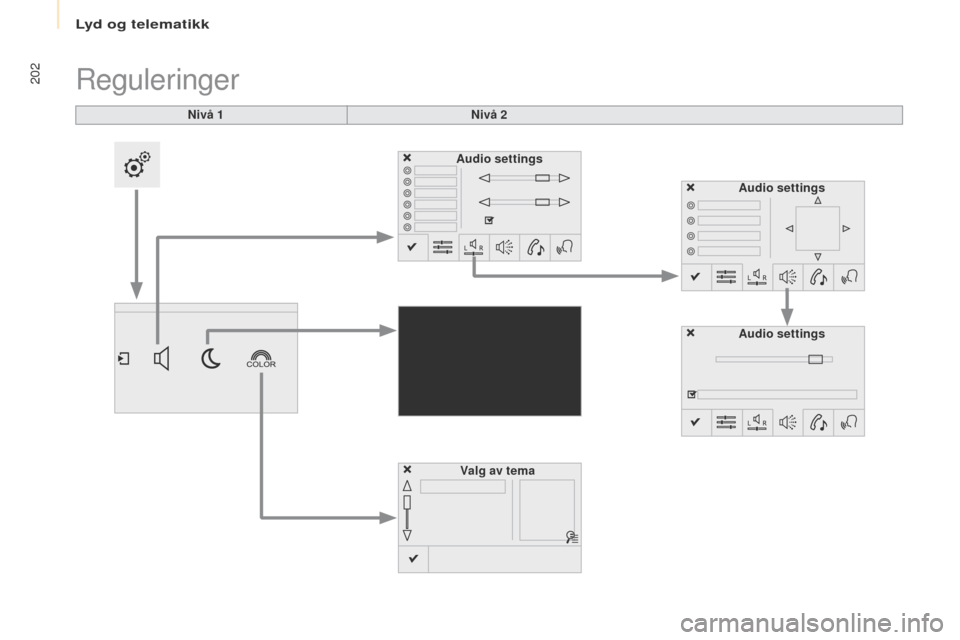
Lyd og telematikk
202
Partner-2-Vu_no_Chap10a_SMegplus_ed02-2016
Nivå 1
Reguleringer
Nivå 2Audio settings
Valg av tema
Audio settings
Audio settings
Page 205 of 260
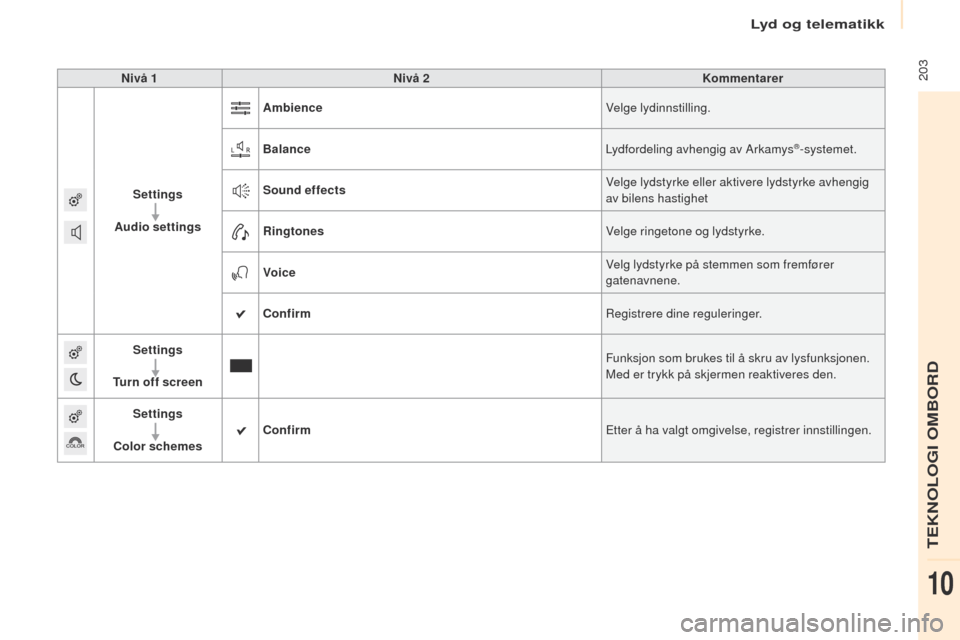
Lyd og telematikk
203
Partner-2-Vu_no_Chap10a_SMegplus_ed02-2016
Nivå 1Nivå 2 Kommentarer
Settings
Audio settings Ambience
Velge lydinnstilling.
Balance Lydfordeling avhengig av Arkamys
®-systemet.
Sound effects Velge lydstyrke eller aktivere lydstyrke avhengig
av bilens hastighet
Ringtones Velge ringetone og lydstyrke.
Voice Velg lydstyrke på stemmen som fremfører
gatenavnene.
Confirm Registrere dine reguleringer.
Settings
Turn off screen Funksjon som brukes til å skru av lysfunksjonen.
Med er trykk på skjermen reaktiveres den.
Settings
Color schemes Confirm
et
ter å ha valgt omgivelse, registrer innstillingen.
TEKNOLOGI OMBORD
10
Page 206 of 260
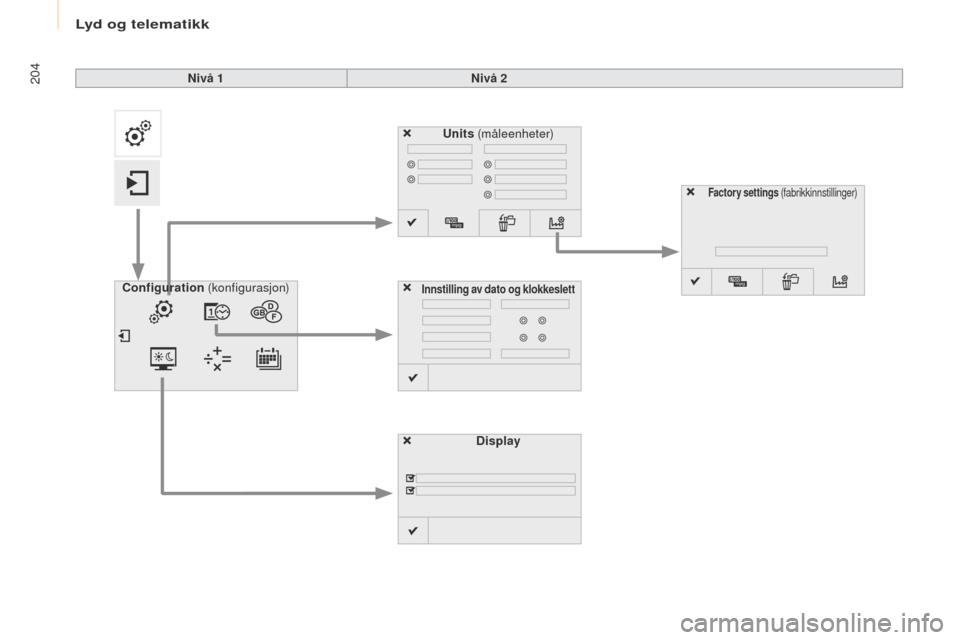
Lyd og telematikk
204
Partner-2-Vu_no_Chap10a_SMegplus_ed02-2016
Units (måleenheter)
Display
Configuration
(konfigurasjon)
Innstilling av dato og klokkeslett
Factory settings (fabrikkinnstillinger)
Nivå 1 Nivå 2
Page 207 of 260
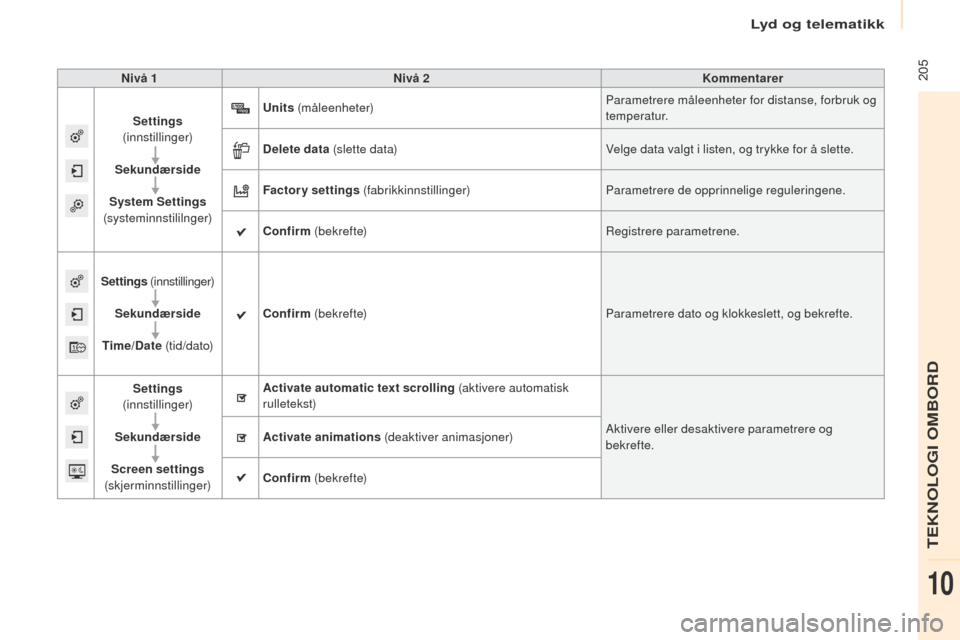
Lyd og telematikk
205
Partner-2-Vu_no_Chap10a_SMegplus_ed02-2016
Nivå 1Nivå 2 Kommentarer
Settings
(innstillinger)
Sekundærside
System Settings
(systeminnstililnger) Units
(måleenheter) Parametrere måleenheter for distanse, forbruk og
temperatur.
Delete data (slette data) Velge data valgt i listen, og trykke for å slette.
Factory settings (fabrikkinnstillinger) Parametrere de opprinnelige reguleringene.
Confirm (bekrefte) Registrere parametrene.
Settings (innstillinger)
Sekundærside
Time/Date (tid/dato) Confirm
(bekrefte) Parametrere dato og klokkeslett, og bekrefte.
Settings
(innstillinger)
Sekundærside
Screen settings
(skjerminnstillinger) Activate automatic text scrolling
(aktivere automatisk
rulletekst)
Aktivere eller desaktivere parametrere og
bekrefte.
Activate animations
(deaktiver animasjoner)
Confirm (bekrefte)
TEKNOLOGI OMBORD
10
Page 208 of 260
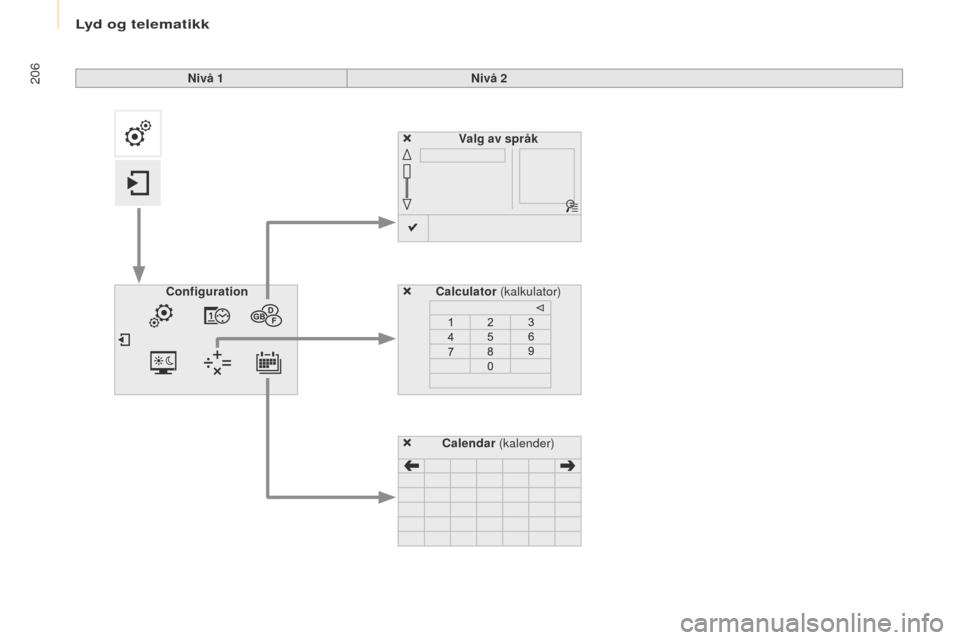
Lyd og telematikk
206
Partner-2-Vu_no_Chap10a_SMegplus_ed02-2016
Valg av språk
Calculator (kalkulator)
Configuration
Calendar (kalender)
Nivå 1
Nivå 2
Page 209 of 260
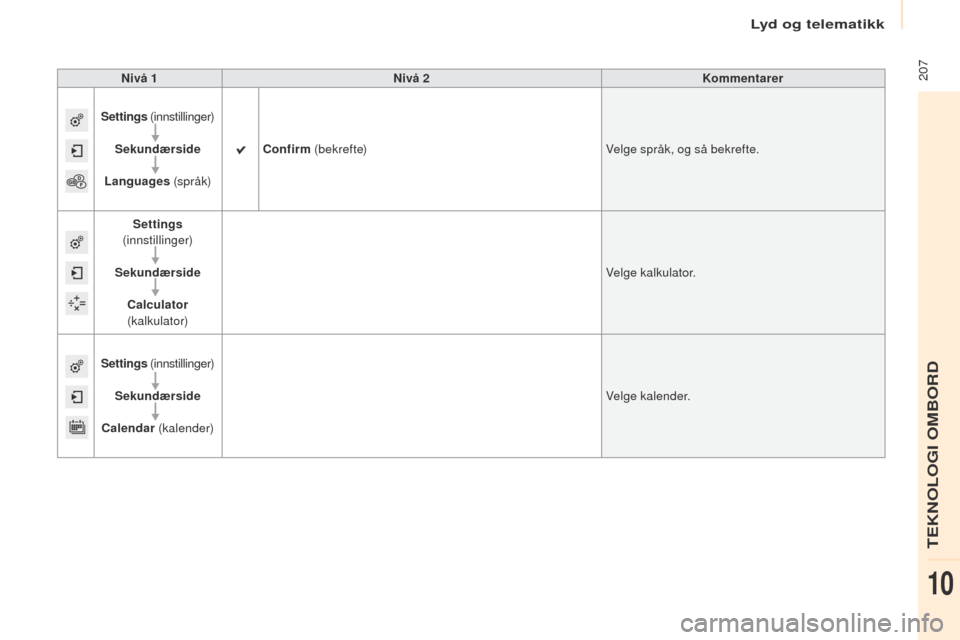
Lyd og telematikk
207
Partner-2-Vu_no_Chap10a_SMegplus_ed02-2016
Nivå 1Nivå 2 Kommentarer
Settings (innstillinger)
Sekundærside
Languages (språk) Confirm
(bekrefte) Velge språk, og så bekrefte.
Settings
(innstillinger)
Sekundærside Calculator
(kalkulator) Velge kalkulator.
Settings (innstillinger)
Sekundærside
Calendar (kalender) Velge kalender.
TEKNOLOGI OMBORD
10
Page 210 of 260
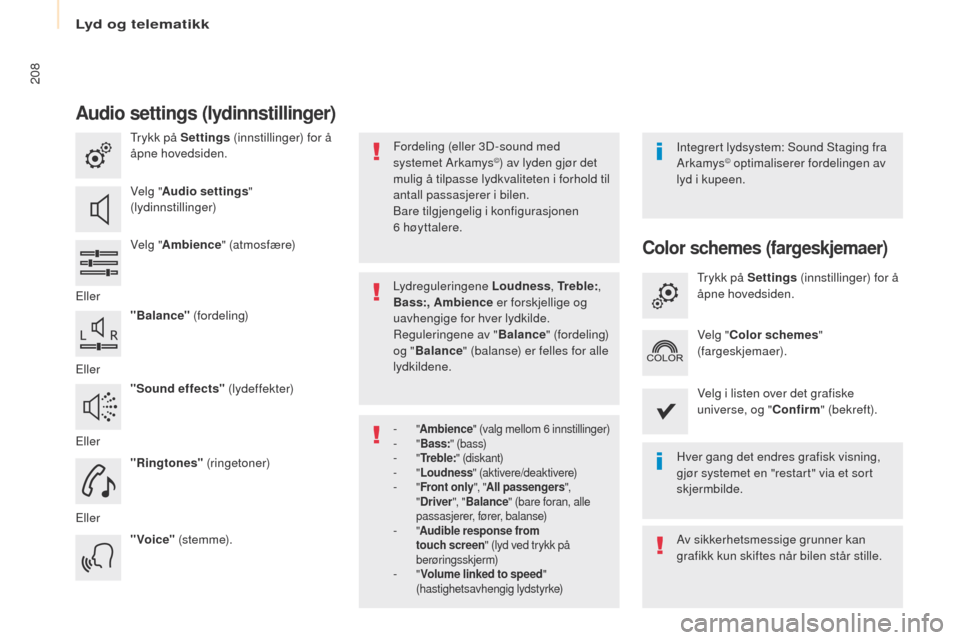
Lyd og telematikk
208
Partner-2-Vu_no_Chap10a_SMegplus_ed02-2016
Audio settings (lydinnstillinger)
trykk på Settings (innstillinger) for å
åpne hovedsiden.
Velg " Audio settings "
(lydinnstillinger)
Velg " Ambience " (atmosfære)
el
ler "Balance " (fordeling)
el
ler "Sound effects" (lydeffekter)
el
ler "Ringtones " (ringetoner)
el
ler "Voice" (ste m m e). Integrert lydsystem: Sound Staging fra
Arkamys
© optimaliserer fordelingen av
lyd i kupeen.
Hver gang det endres grafisk visning,
gjør systemet en "restart" via et sort
skjermbilde.
Fordeling (eller 3D-sound med
systemet Arkamys©) av lyden gjør det
mulig å tilpasse lydkvaliteten i forhold til
antall passasjerer i bilen.
Bare tilgjengelig i konfigurasjonen
6 høyttalere.
Av sikkerhetsmessige grunner kan
grafikk kun skiftes når bilen står stille.
Lydreguleringene Loudness
, Tr e b l e:,
Bass:, Ambience er forskjellige og
uavhengige for hver lydkilde.
Reguleringene av " Balance" (fordeling)
og " Balance " (balanse) er felles for alle
lydkildene.
-
" Ambience " (valg mellom 6 innstillinger)- " Bass: " (bass)- " Tr e b l e: " (diskant)
-
" L
oudness " (aktivere/deaktivere)
- " Front only ", "All passengers ",
" Driver ", "Balance " (bare foran, alle
passasjerer, fører, balanse)
- " Audible response from
touch screen " (lyd ved trykk på
berøringsskjerm)
- " Volume linked to speed "
(hastighetsavhengig lydstyrke)
Color schemes (fargeskjemaer)
trykk på Settings (innstillinger) for å
åpne hovedsiden.
Velg " Color schemes "
(fargeskjemaer).
Velg i listen over det grafiske
universe, og " Confirm" (bekreft).